- 网易云音乐怎么打开音乐云盘 12-18 11:57
- 网易云音乐怎么怎么清除音乐缓存 12-04 09:25
- tt语音开黑版官网入口 12-20 08:56
- OBS Studio如何录屏 12-20 08:53
- 火狐浏览器如何打开控制台 12-19 17:59
- 腾讯视频怎么开启允许腾讯视频驻留 12-19 17:51
- 微信开发者工具怎么上传代码时自动补全 12-19 17:41
- 暴风影音如何设置并开启老板键 12-19 17:36
网易云音乐想必是大部分用户都会选择使用的音乐软件,是一款非常受欢迎的听歌软件。很多用户在使用电脑版网易云音乐的时候,不知道如何去更改缓存目录。这里为大家带来缓存目录的更改方法介绍,快一起来看看吧!
第一步
打开网易云音乐PC版,进入主界面。在主界面右上角找到并点击设置图标(通常是一个齿轮形状的图标),以打开设置界面。
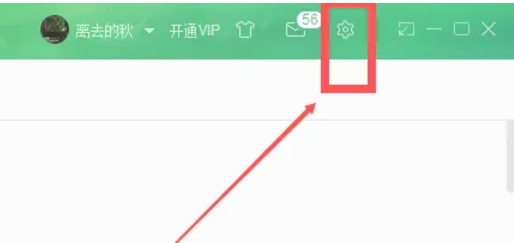
第二步
在设置界面中,浏览并找到“下载设置”选项。点击该选项,以进入下载设置的详细页面。
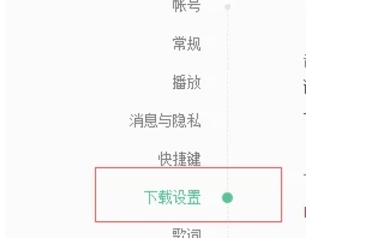
第三步
在下载设置页面中,找到与“缓存目录”相关的选项。点击该选项旁边的“更改目录”按钮。此时,会弹出一个文件选择窗口,允许您选择新的缓存目录。
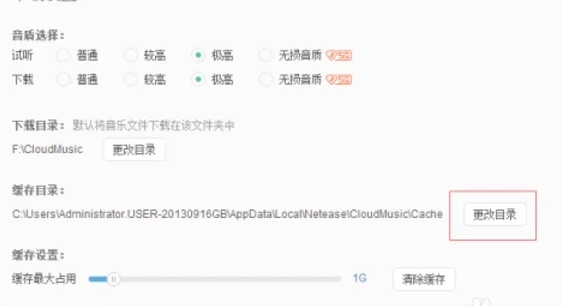
第四步
在文件选择窗口中,浏览本地文件夹,找到您之前创建好的用于存放缓存的文件夹。选中该文件夹,并点击“确定”按钮以确认选择。
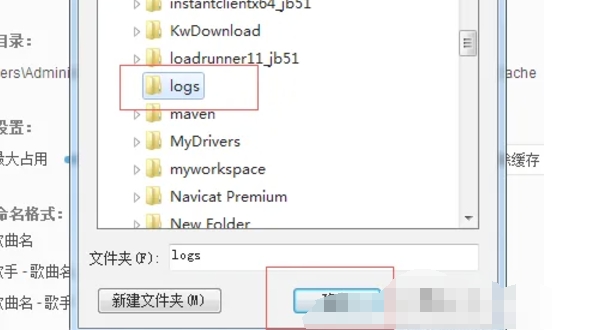
第五步
在确认选择新的缓存目录后,网易云音乐会提示您设置已成功。根据提示,点击相应的按钮以重启网易云音乐。重启后,新的缓存目录将生效。
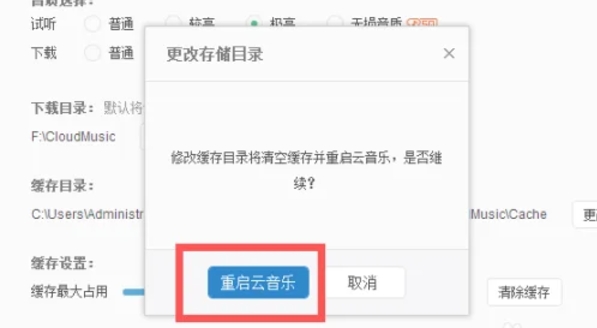
8.08MB / 2025-12-19
5.95MB / 2025-12-19
6.59MB / 2025-12-19
2.32MB / 2025-12-19
21.28MB / 2025-12-19
117.86MB / 2025-12-19
102.03MB
2025-12-18
5.09MB
2025-12-17
16.91MB
2025-12-18
47.67MB
2025-12-18
61.38MB
2025-12-18
11.17MB
2025-12-17
84.55MB / 2025-09-30
248.80MB / 2025-07-09
2.79MB / 2025-10-16
63.90MB / 2025-12-09
1.90MB / 2025-09-07
210.99MB / 2025-06-09
374.16MB / 2025-10-26
京ICP备14006952号-1 京B2-20201630 京网文(2019)3652-335号 沪公网安备 31011202006753号违法和不良信息举报/未成年人举报:legal@3dmgame.com
CopyRight©2003-2018 违法和不良信息举报(021-54473036) All Right Reserved


















